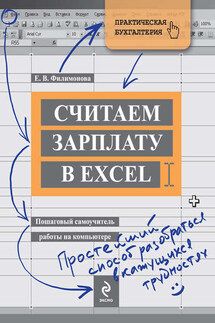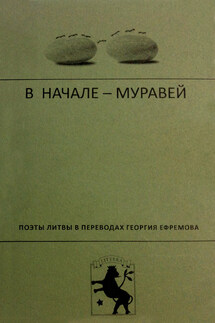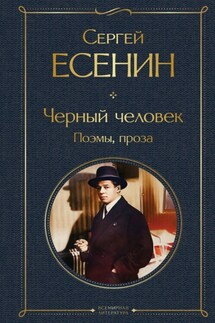Считаем зарплату в Excel. Пошаговый самоучитель работы на компьютере - страница 5
Можно набрать что-нибудь в ячейке B1, однако не поместившаяся там часть текста, внесенного в ячейку A1, видна в таблице не будет, хотя в памяти останется. Если же потом убрать содержимое из ячейки B1, то символы, находящиеся в ячейке A1, опять появятся на экране.
1.10. Выделение блоков клеток
Для внесения изменений в оформление размещенной в ячейках информации (размер, начертание, цвет шрифта, выравнивание и т. п.), удаления существующего текста или замены его на новый и т. п. прежде всего ячейки нужно выделить. И только потом можно выполнять необходимые действия.
Выделение элементов рабочего листа является обязательным этапом выполнения процедур по обработке данных в среде Excel. Пользователь может выделить ячейку, блок ячеек, столбцы, строки, область ячеек, весь лист. Процедура выделения может осуществляться с помощью указателя мыши или клавиш на клавиатуре.
Выделить требующиеся ячейки можно следующими способами:
1. Установить указатель мыши на начало выделяемого блока, нажать левую кнопку мыши и, не отпуская ее, потянуть в нужную сторону (по горизонтали, вертикали или по диагонали). Обратите внимание на то, что указатель мыши при этом должен иметь вид широкого белого крестика.
2. Удерживая клавишу SHIFT на клавиатуре, использовать клавиши управления курсором (например, стрелки←,↑,→,↓).
Для выделения строки надо щелкнуть слева по соответствующему номеру строки.
Для выделения столбца нужно щелкнуть сверху по соответствующей букве столбца.
Для выделения нескольких строк надо при нажатой левой клавише протащить курсор мыши по заголовкам строк.
Для выделения нескольких столбцов надо при нажатой левой клавише протащить курсор мыши по заголовкам столбцов.
Для выделения всего листа рабочей книги надо щелкнуть в левом верхнем углу над номерами строк и слева от первой буквы столбца (по пустому серому прямоугольнику).
Для выделения несмежных ячеек (т. е. расположенных не рядом друг с другом) надо выделить с помощью левой кнопки мыши первый блок клеток, нажать клавишу Ctrl на клавиатуре и, не отпуская ее, выделить следующий блок клеток.
После выделения нужного блока ячеек можно выполнять требующиеся изменения.
Для отмены выделения достаточно щелкнуть мышью в любой ячейке или нажать одну из стрелок управления курсором.
Пример. Выделение ячеек
Вернемся к нашему примеру и выделим различные блоки ячеек с помощью следующей последовательности действий:
1. Сначала с помощью левой кнопки мыши выделите блок клеток с A1 по C3 (рис. 44):
Рис. 44
2. Теперь установите табличный курсор в ячейку A1, нажмите клавишу Shift на клавиатуре и, не отпуская ее, с помощью стрелок управления курсором на клавиатуре (→,↓) выделите ячейки с A1 по B5 (рис. 45):
Рис. 45
3. Затем выделите вторую строку, щелкнув по номеру этой строки (т. е. по цифре 2 слева от рабочего поля) (рис. 46):
Рис. 46
4. Теперь выделите столбец C, щелкнув по соответствующей букве столбца вверху (рис. 47):
Рис. 47
5. Затем выделите весь лист рабочей книги, щелкнув по серому прямоугольнику над первой строкой левее столбца A (рис. 48):
Рис. 48
6. И наконец, выделите несмежные ячейки. Для этого сначала выделите мышью ячейки с A1 по A4, затем нажмите клавишу Ctrl на клавиатуре и, не отпуская ее, выделите ячейки с C1 по C4 (рис. 49):
Рис. 49
7. Снимите выделение, щелкнув левой кнопкой мыши в любой ячейке.
1.11. Очистка содержимого ячеек
Чтобы очистить содержимое ячеек, надо выделить соответствующий блок ячеек (установить табличный курсор в ту ячейку, которую нужно очистить, если это одна ячейка), а затем нажать на клавиатуре на клавишу Delete.